Solución de problemas al no poder configurar un dispositivo Matter
Es posible que las actualizaciones recientes hayan ampliado el acceso a las funciones descritas en estas preguntas frecuentes. Visita la página de soporte de tu producto, selecciona la versión de hardware correcta de tu dispositivo y consulta la hoja de datos (Datasheet) o la sección de firmware para ver las últimas mejoras añadidas a tu producto. Ten en cuenta que la disponibilidad de los productos varía según la región y es posible que algunos modelos no estén disponibles en tu zona.
¿Tienes un dispositivo Tapo o Kasa certificado por Matter? ¿Falló el proceso de configuración para este dispositivo? Si es así, recomendamos seguir estos pasos para abordar esta preocupación.
- Verifica que tu aplicación de Hogar Inteligente esté en las versiones más recientes revisando la tienda de aplicaciones de tu dispositivo para ver si hay alguna actualización disponible.
- Verifica que tu Centro de Matter esté actualizado y tenga el firmware más reciente disponible.
- Asegúrate de que tu teléfono y el Centro de Matter estén conectados a la misma red Wi-Fi de 2.4 GHz y que esta red tenga conectividad a internet durante este proceso de configuración.
- La configuración de Matter está disponible solo durante 15 minutos. Si tu dispositivo Matter ha estado encendido más tiempo que eso, deberás reiniciarlo para restablecer este temporizador.
- Si este dispositivo habilitado para Matter ya ha sido agregado a otro ecosistema, necesitarás obtener un nuevo código de configuración para emparejarlo de acuerdo con esta FAQ
- Reinicia tu teléfono inteligente y borra la caché de la aplicación de Hogar Inteligente.
- Restablece el dispositivo Matter a la configuración de fábrica e intenta el proceso de configuración nuevamente.
- Si lo anterior no funciona, comunícate con el soporte aquí:
Solución de problemas especial para fallas en la configuración de Apple Home:
- Actualiza a la nueva arquitectura de Hogar, más confiable y eficiente.
Por favor, actualiza la nueva arquitectura de Hogar, consulta la guía de Apple.
(Haz clic en el enlace para acceder a la guía: https://support.apple.com/en-us/HT213481)
- Reinicia tu teléfono y luego crea un nuevo hogar en Apple Home y restablece tu dispositivo Matter para emparejarlo con el nuevo hogar.
- Si has configurado más de un Centro en uno de tus Hogares, verifica si el Centro que se enumera primero (primario) en el Hogar está conectado.
Proceso para verificar:
Paso 1. Toca el icono ‘…’ en la esquina superior derecha de la APP de Hogar > Toca Configuración de Hogar > Centros y Puentes de Hogar.
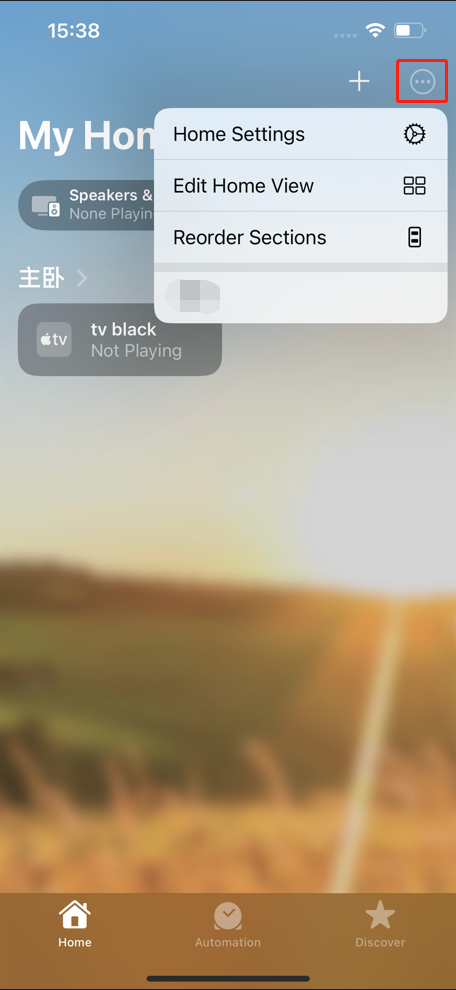
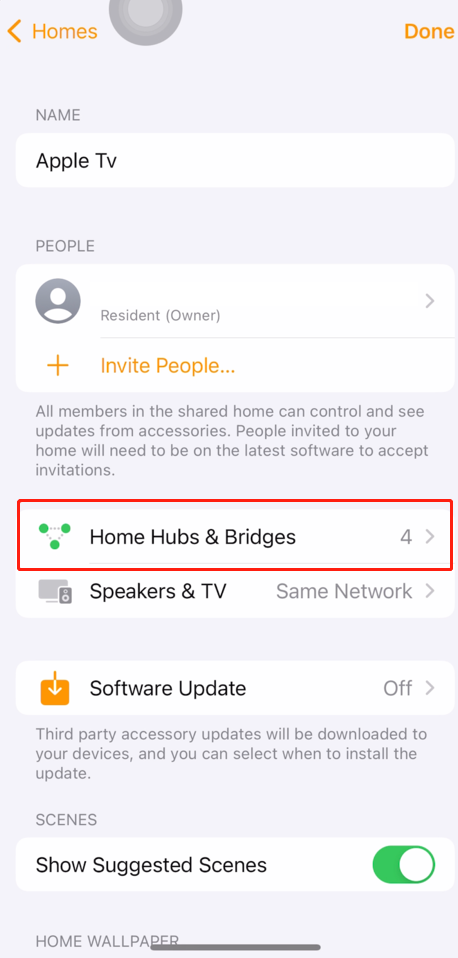
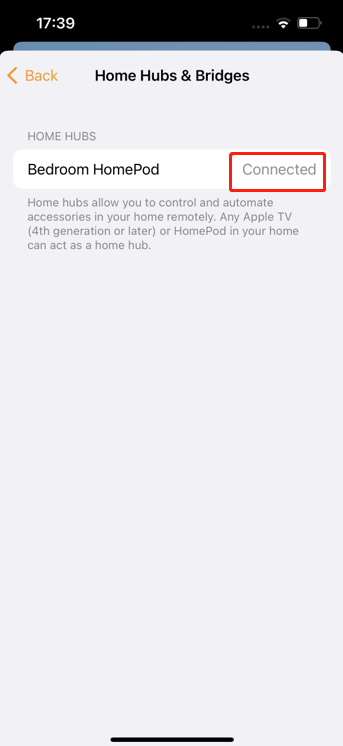
Paso 2. Si el Centro listado como primero no está ubicado, elimina el(los) centro(s) hasta que aparezca uno de los otros Centros del Hogar como primero.
Paso 3. Si el Centro listado como primero en el Hogar está fuera de línea, reinicia o restablece el Centro para conectarlo.
Nota: si fallas en configurar un dispositivo HomeKit en la APP Hogar de Apple, consulta otra FAQ: Solución de problemas para configurar un dispositivo HomeKit | TP-Link
Solución de problemas especial para fallas en la configuración de Alexa:
Nota: Asegúrate de seleccionar lo antes posible la red Wi-Fi de 2.4GHz para tu dispositivo Matter:
Paso 1. Cierra la aplicación de Alexa, luego desactiva y vuelve a activar Bluetooth en tu teléfono para configurar nuevamente tu dispositivo Matter.
Paso 2. Cuando aparezca la página de Wi-Fi en la APP de Alexa, selecciona el SSID de tu red Wi-Fi de 2.4GHz para tu dispositivo Matter dentro de 5 segundos.
Notas:
(1) Si fallas en configurar tu dispositivo Matter conectado con otro sistema de hogar inteligente, consulta la FAQ: Solución de problemas para no poder configurar un dispositivo Matter conectado con otra aplicación de terceros habilitada para Matter
(2) Algunas plataformas o aplicaciones pueden automatizar aún más el proceso de configuración detectando automáticamente dispositivos habilitados para Matter cuando se conectan y proporcionando una notificación audible o por voz para guiarte a través del proceso.
(3) Algunas plataformas admiten compartir el dispositivo certificado por Matter con otras cuentas después de configurarlo correctamente. Compartir el dispositivo con otras cuentas no ocuparía la cuota de ecosistema/tela emparejada con un dispositivo certificado por Matter.
Toma a Apple como ejemplo: https://support.apple.com/en-us/HT208709